Πώς να εκτυπώσετε από ένα tablet Samsung
Τι να ξέρετε
- Λήψη/εγκατάσταση μιας προσθήκης στο tablet Samsung: Μεταβείτε στο Συνδέσεις > Περισσότερες ρυθμίσεις σύνδεσης > Εκτύπωση > Λήψη πρόσθετου.
- Επιλέξτε την προσθήκη του εκτυπωτή σας, κάντε κλικ Εγκαθιστώ. Στη συνέχεια, βρείτε το περιεχόμενο που θέλετε να εκτυπώσετε και επιλέξτε Τυπώνω ή Μερίδιο; επιλέξτε τον εκτυπωτή σας και κάντε κλικ Τυπώνω.
- Για άλλα tablet Android, συνδέστε το tablet Android σε έναν εκτυπωτή χρησιμοποιώντας ένα εφαρμογή.
Αυτό το άρθρο καλύπτει τον τρόπο εκτύπωσης από το δικό σας Samsung tablet, συμπεριλαμβανομένου του τρόπου σύνδεσης του tablet σας στον εκτυπωτή.
Πώς συνδέετε ένα tablet Samsung σε έναν εκτυπωτή;
Όπως κάθε επιτραπέζιος ή φορητός υπολογιστής, είναι δυνατή η εκτύπωση περιεχομένου απευθείας από ένα tablet, τοποθετώντας τα έγγραφα, τις εικόνες και άλλο περιεχόμενο σε χαρτί. Επειδή τα περισσότερα tablet Samsung δεν είναι ενσύρματα, δηλαδή συγχρονίζονται ασύρματα με ένα δίκτυο και άλλες συσκευές, δεν υπάρχει τρόπος να τα συνδέσετε απευθείας σε έναν εκτυπωτή. Για αυτόν τον λόγο, θα χρειαστεί να χρησιμοποιήσετε έναν εκτυπωτή
Για να μπορέσετε να εκτυπώσετε οτιδήποτε, θα χρειαστεί να ρυθμίσετε την κατάλληλη προσθήκη στο tablet Samsung. Δείτε πώς:
-
Από την αρχική οθόνη, σύρετε προς τα κάτω για να ανοίξετε το γρήγορο δίσκο και πατήστε Ρυθμίσεις (εικονίδιο με γρανάζι).
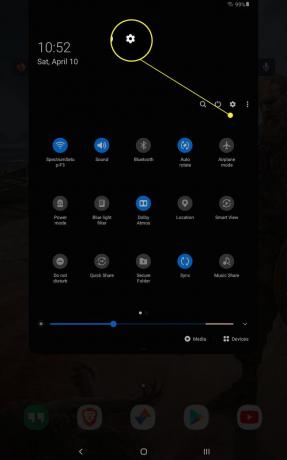
-
Πλοηγηθείτε στο Συνδέσεις > Περισσότερες ρυθμίσεις σύνδεσης και πατήστε το Εκτύπωση επιλογή.

-
Κάτω από την ενότητα Υπηρεσίες εκτύπωσης, επιλέξτε Λήψη προσθήκης.
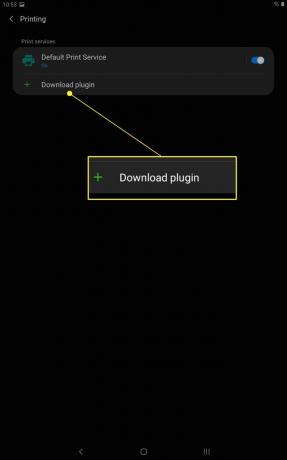
-
Αυτό θα ανοίξει το Google Play Store, όπου θα δείτε μια λίστα με τις διαθέσιμες προσθήκες εκτυπωτή. Επιλέξτε αυτό που ταιριάζει με τη μάρκα του εκτυπωτή σας, όπως HP, Lexmark, Canon, Brother κ.λπ. Σε αυτό το παράδειγμα, θα χρησιμοποιήσουμε την προσθήκη HP.

-
Στην επόμενη σελίδα, πατήστε Εγκαθιστώ, όπως ακριβώς θα κάνατε για να κατεβάσετε και να εγκαταστήσετε μια εφαρμογή Android.

Περιμένετε να τελειώσει και, στη συνέχεια, πατήστε το κουμπί πίσω μέχρι να δείτε το Εκτύπωση μενού ξανά.
-
Θα πρέπει τώρα να δείτε τη νέα προσθήκη εκτυπωτή που εγκαταστήσατε. βεβαιωθείτε ότι είναι ενεργοποιημένο (μπλε).

Πώς να εκτυπώσετε από ένα tablet Samsung
Αφού εγκαταστήσετε την προσθήκη υπηρεσιών εκτύπωσης, η διαδικασία εκτύπωσης είναι εύκολη. Με την εφαρμογή ή το πρόγραμμα περιήγησης ανοιχτό στο περιεχόμενο που θέλετε να εκτυπώσετε, ακολουθήστε τα εξής βήματα:
Πατήστε το Ρυθμίσεις ή Περισσότερες επιλογές κουμπί για την εφαρμογή/πρόγραμμα περιήγησης (τρεις κάθετες κουκκίδες).
-
Είτε επιλέξτε το Μερίδιο επιλογή από το μενού (αν υπάρχει) ή πατήστε το Μερίδιο κουμπί.

Σημείωση:
Μπορείτε επίσης να α Τυπώνω επιλογή στο μενού ρυθμίσεων ή κρυφή σε άλλο υπομενού. Στα Έγγραφα Google, για παράδειγμα, Τυπώνω είναι φωλιασμένο κάτω από το Κοινή χρήση & Εξαγωγή επιλογή στο μενού ρυθμίσεων.
Επιλέξτε τον εκτυπωτή ή την προσθήκη εκτυπωτή.
-
Το σύστημα θα προετοιμάσει το περιεχόμενο δημιουργώντας μια εκτυπώσιμη έκδοση, η οποία συνήθως διαρκεί μερικά δευτερόλεπτα. Στη συνέχεια, θα δείτε το Επιλογές εκτύπωσης σελίδα.

Εδώ, έχετε την επιλογή να αποθηκεύσετε το περιεχόμενο ως έγγραφο PDF ή να επιλέξετε έναν εκτυπωτή από τη λίστα των διαθέσιμων συσκευών. Στο αναπτυσσόμενο μενού στην κορυφή, φροντίστε να επιλέξετε Όλοι οι εκτυπωτές για να ανοίξετε το μενού Επιλογή εκτυπωτή.
Θα φτάσετε στη σελίδα Samsung Printer Select, όπου μπορείτε να επιλέξετε τον εκτυπωτή που θέλετε να χρησιμοποιήσετε. Επιλέξτε τον εκτυπωτή σας αφού συμπληρωθεί η λίστα.
Πατήστε το κίτρινο Τυπώνω κουμπί (με ένα κάτω βέλος) για να στείλετε την εργασία στον καθορισμένο εκτυπωτή σας.
Δεν θα σας επιτρέπουν όλες οι εφαρμογές να εκτυπώνετε. Ορισμένα προγράμματα περιήγησης, όπως ο Firefox, δεν περιλαμβάνουν καν την επιλογή. Μια λύση είναι να δημιουργήσετε ένα έγγραφο PDF (χρησιμοποιώντας το Αποθήκευση ως PDF λειτουργία), κατεβάστε το PDF στο tablet σας και, στη συνέχεια, εκτυπώστε το έγγραφο χρησιμοποιώντας μια σχετική εφαρμογή.
Τι γίνεται αν δεν έχω tablet Samsung;
Εάν δεν έχετε tablet Samsung, εξακολουθείτε να μπορείτε να εκτυπώσετε. χρειάζεται να συνδέστε το Android tablet σας σε έναν εκτυπωτή χρησιμοποιώντας μια εφαρμογή. Εάν έχετε iPad, υπάρχει διαφορετική διαδικασία εκτύπωση από iPad.
FAQ
-
Πώς μπορώ να εκτυπώσω από ένα τηλέφωνο Samsung;
Για να εκτυπώσετε από το τηλέφωνό σας Samsung, επιλέξτε μια εφαρμογή από το Google Play Store που υποστηρίζει την εκτύπωση και ανοίξτε το περιεχόμενο που θέλετε να εκτυπώσετε. Στις περισσότερες εφαρμογές, πατήστε το Περισσότερο εικονίδιο (τρεις τελείες) > Τυπώνω > επιλέξτε τον εκτυπωτή σας > πατήστε το Τυπώνω εικόνισμα. Ορισμένες εφαρμογές θα έχουν τα δικά τους μενού εκτύπωσης, ενώ άλλες θα απαιτούν από εσάς να επιλέξετε Μερίδιο > Τυπώνω.
-
Πώς εκτυπώνω από tablet LG;
Με ένα tablet LG, θα χρειαστείτε σύνδεση Wi-Fi για εκτύπωση. Πλοηγηθείτε στο Ρυθμίσεις > Κοινή χρήση και σύνδεση > Συνδέσεις > Εκτύπωση. Υπό Υπηρεσίες εκτύπωσης, πατήστε την προτιμώμενη επιλογή εκτύπωσης ή προσθέστε έναν εκτυπωτή. Ενεργοποιήστε την υπηρεσία εκτύπωσης που θέλετε, επιλέξτε τον διαθέσιμο εκτυπωτή και ακολουθήστε τη διαδικασία εκτύπωσης της εφαρμογής.
-
Πώς μπορώ να εκτυπώσω από ένα tablet Amazon Fire;
Για να εκτυπώσετε από ένα tablet Amazon Fire όπως το Amazon Fire HD, πρώτα, βεβαιωθείτε ότι η συσκευή είναι συνδεδεμένη σε Wi-Fi και μετά ανοίξτε το περιεχόμενο που θέλετε να εκτυπώσετε. Στη συνέχεια, μεταβείτε στο μενού της εφαρμογής ή της ιστοσελίδας > Τυπώνω > πατήστε τον εκτυπωτή σας και διαμορφώστε τις επιλογές εκτύπωσης > Τυπώνω.
